Hur man byter uppgifter i Windows 8.1-moderna gränssnitt
Windows skrivbordsanvändare i flera år har kunnatenkelt byta uppgifter på olika sätt. Använd Aktivitetsfältet, Ctrl + Tab och lämnar flera skärmar öppna ... etc. Men i det moderna Windows 8.1-gränssnittet finns det ingen aktivitetsfält och att hålla reda på vad som körs och växla mellan appar kan vara förvirrande.
Windows 7 Desktop App-växling
Desktop-användare är vana att byta uppgifter genom att slå Alt + Tab och få följande skärm. Nedan visas till exempel en bild av växlingsuppgifter i Windows 7. Samma kortkommando fungerar fortfarande på skrivbordet i Windows 8.1 och det moderna användargränssnittet.

Eller så kan du få den kaskade windowseffekten med hjälp av Windows Knapp + Tab.
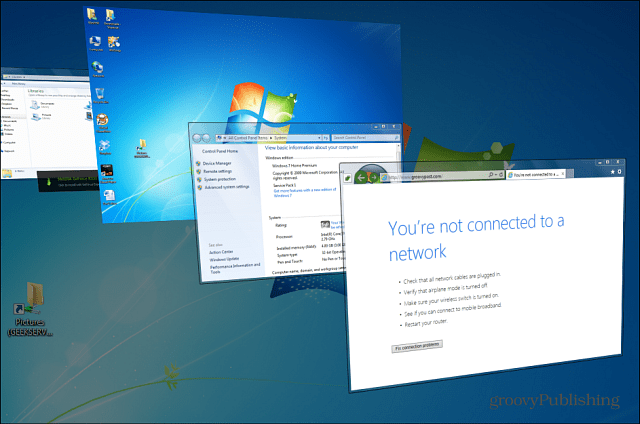
Byt uppgifter Windows 8.1 med kortkommandon
För dig som brukade använda kortkommandot Alt + Tab på skrivbordet för att växla mellan köra appar, har du tur! Samma funktion fungerar på Start-skärmen och i den 8.1 moderna miljön.
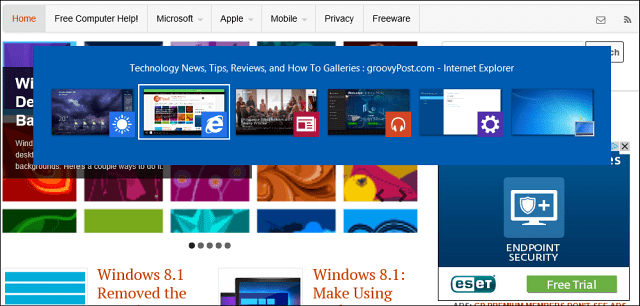
Faktum är att komma tillbaka till min tidigare artikel om hur man gör Windows 8.1 moderna appar och skrivbord att spela fint tillsammans. Utslagning Alt + Tab visar dig dina öppna moderna appar och öppna objekt på skrivbordet tillsammans.
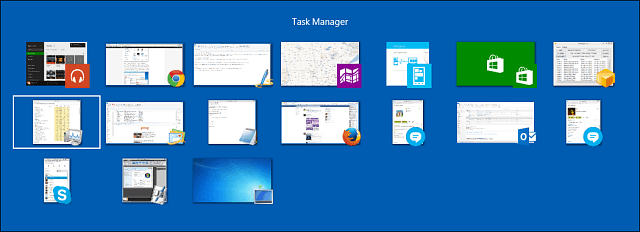
En annan genväg att komma ihåg är Windows Key + Tab som öppnar Aktivitetsväxlingsfältet på sidan av skärmen. Där, precis som på skrivbordet. Håll ner Alt och tryck på Tab för att växla mellan apparna.
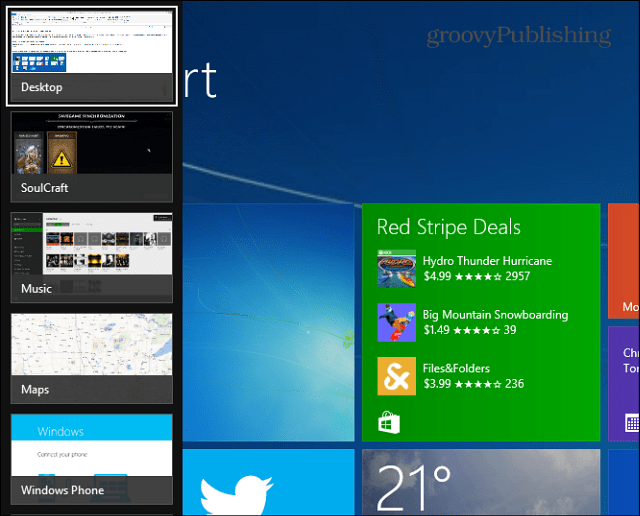
Andra metoder
Om du inte är med på "tangentbordet Kung-Fu", använd detmed musen för att föra pekaren till det övre högra hörnet på skärmen. Det kommer att öppna alla dina öppna flikar och du kan välja den du vill ha. Du kan också högerklicka på en listad app för att stänga den.
Om du har ett touchgränssnitt kan du dra ifrånfrån vänster till höger på skärmen för att också gå igenom dina appar. Eller ta upp växlaren, svep från höger ungefär en fjärdedel av vägen in och sedan tillbaka till vänster. Det kräver lite övning, men när du väl har gjort det är det enkelt att göra och det sparar tid eftersom du inte cyklar igenom varje app individuellt.
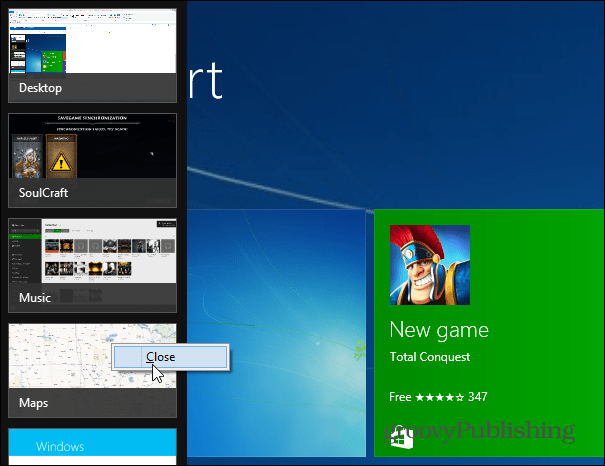


![Visa bara dagens uppgifter i Outlook 2007-uppgiftsfält [Hur du gör]](/images/outlook/show-only-todayrsquos-tasks-in-outlook-2007-to-do-bar-how-to.png)



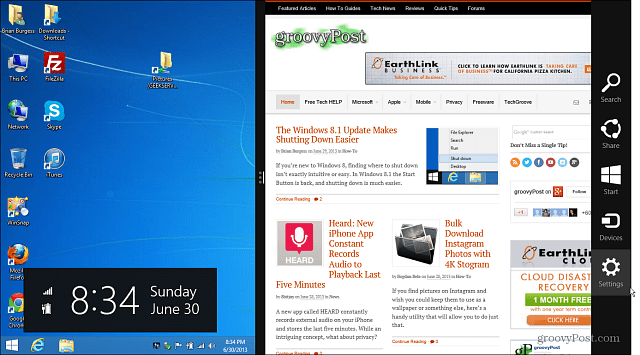



Lämna en kommentar